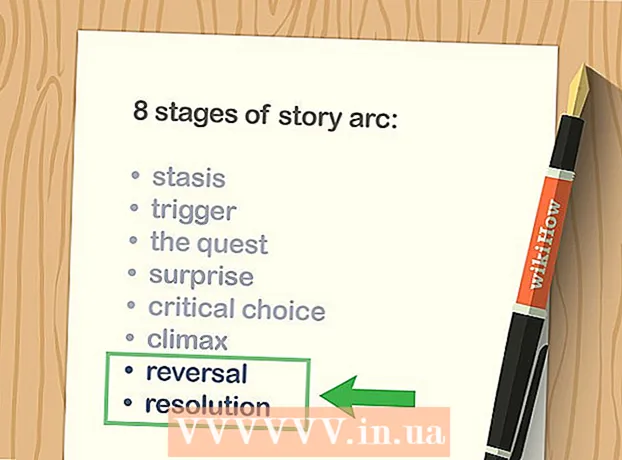Հեղինակ:
Tamara Smith
Ստեղծման Ամսաթիվը:
22 Հունվար 2021
Թարմացման Ամսաթիվը:
1 Հուլիս 2024

Բովանդակություն
- Քայլել
- 2-ի մեթոդը 1. Վերագործարկեք ձեր Android հեռախոսը
- 2-ի մեթոդ 2. Deleteնջել վնասված հավելվածը
- Խորհուրդներ
- Arnգուշացումներ
Այս wikiHow- ը ձեզ սովորեցնում է, թե ինչպես դուրս բերել ձեր Android հեռախոսը կամ պլանշետը անվտանգ ռեժիմից: Android հեռախոսը կամ պլանշետը անվտանգ ռեժիմ են մտնում, երբ գործավար համակարգը լուրջ սխալ է հայտնաբերում, կամ երբ մեկ կամ ավելի երրորդ կողմի ծրագրեր խանգարում են ձեր հեռախոսի գործողությանը: Սովորաբար կարող եք անջատել անվտանգ ռեժիմը ՝ վերագործարկելով ձեր Android հեռախոսը կամ ապատեղադրելով վնասված ծրագիրը:
Քայլել
2-ի մեթոդը 1. Վերագործարկեք ձեր Android հեռախոսը
 Համոզվեք, որ ձեր Android հեռախոսում միացված է անվտանգ ռեժիմը: Եթե էկրանի ստորին ձախ անկյունում տեսնում եք «Անվտանգ ռեժիմ» տեքստը, ապա ձեր Android հեռախոսում ապահով ռեժիմը միացված է:
Համոզվեք, որ ձեր Android հեռախոսում միացված է անվտանգ ռեժիմը: Եթե էկրանի ստորին ձախ անկյունում տեսնում եք «Անվտանգ ռեժիմ» տեքստը, ապա ձեր Android հեռախոսում ապահով ռեժիմը միացված է: - Եթե չեք տեսնում այս տեքստը, անվտանգ ռեժիմը միացված չէ: Դեռ կարող եք փորձել վերաբեռնել ձեր Android հեռախոսը, եթե այն դանդաղ է, կամ եթե ի վիճակի չեք օգտագործել որոշ գործառույթներ:
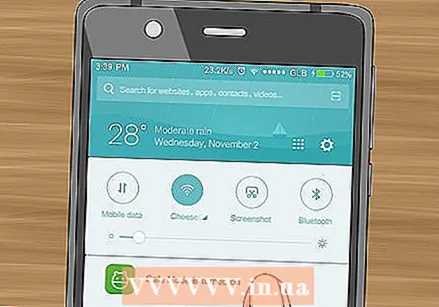 Փորձեք օգտագործել ծանուցումները ձեր հեռախոսում: Որոշ դեպքերում կարող եք անջատել անվտանգ ռեժիմը ՝ ձեր ծանուցումներում հպելով այն հաղորդագրությանը, որ անվտանգ ռեժիմը միացված է.
Փորձեք օգտագործել ծանուցումները ձեր հեռախոսում: Որոշ դեպքերում կարող եք անջատել անվտանգ ռեժիմը ՝ ձեր ծանուցումներում հպելով այն հաղորդագրությանը, որ անվտանգ ռեժիմը միացված է. - Բացեք ձեր հեռախոսը:
- Սահեցրեք ձեր էկրանի վերևից ներքև:
- Եթե տեսնեք, հպեք «Ապահով ռեժիմը միացված է» ծանուցմանը:
- Եթե չեք տեսնում այս հաղորդագրությունը, անցեք հաջորդ քայլին:
- Հպեք ՎԵՐՍԿՍԵԼ կամ ՎԵՐՍԿՍԵԼ ՀԻՄԱ երբ խնդրում են:
 Սեղմեք և պահեք ձեր հեռախոսի հոսանքի կոճակը: Սնուցման կոճակը սովորաբար տեղադրված է պատյան աջ կողմում `Android հեռախոսով:
Սեղմեք և պահեք ձեր հեռախոսի հոսանքի կոճակը: Սնուցման կոճակը սովորաբար տեղադրված է պատյան աջ կողմում `Android հեռախոսով:  Հպեք Անջատել երբ խնդրում են: Երբ դա անեք, ձեր հեռախոսն ինքն իրեն կջնջվի:
Հպեք Անջատել երբ խնդրում են: Երբ դա անեք, ձեր հեռախոսն ինքն իրեն կջնջվի: - Գուցե ստիպված լինեք նորից շարունակել Անջատել հաստատելու այս գործողությունը:
 Սպասեք, մինչ ձեր Android հեռախոսն ամբողջությամբ անջատվի: Սա կտեւի մի քանի րոպե:
Սպասեք, մինչ ձեր Android հեռախոսն ամբողջությամբ անջատվի: Սա կտեւի մի քանի րոպե:  Ձեր հեռախոսը կրկին միացրեք: Սեղմեք և պահեք հոսանքի կոճակը, մինչև տեսնեք բեռնման էկրանը: Դրանից հետո բացեք կոճակը:
Ձեր հեռախոսը կրկին միացրեք: Սեղմեք և պահեք հոսանքի կոճակը, մինչև տեսնեք բեռնման էկրանը: Դրանից հետո բացեք կոճակը: 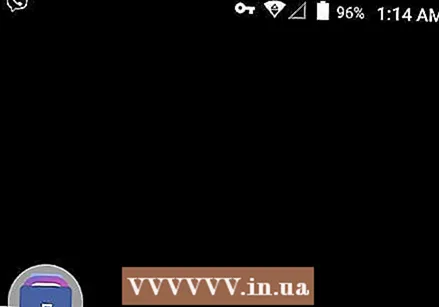 Սպասեք ձեր Android հեռախոսի գործարկման ավարտը: Երբ ձեր հեռախոսը վերագործարկվի, անվտանգ ռեժիմը պետք է անջատված լինի:
Սպասեք ձեր Android հեռախոսի գործարկման ավարտը: Երբ ձեր հեռախոսը վերագործարկվի, անվտանգ ռեժիմը պետք է անջատված լինի: - Եթե անվտանգ ռեժիմը դեռ միացված է, հեռախոսը կրկին անջատեք և մի քանի րոպե մարտկոցը հանեք, նախքան ձեր հեռախոսը վերագործարկելը:
2-ի մեթոդ 2. Deleteնջել վնասված հավելվածը
 Համոզվեք, որ գիտեք, թե որ հավելվածն է խնդիրներ առաջացնում: Վնասված կամ վնասակար ծրագիրը Android հեռախոսների և պլանշետների անվտանգ ռեժիմին անցնելու ամենատարածված պատճառն է: Եթե ձեր Android հեռախոսը երբեք չի անցել անվտանգ ռեժիմի, քանի դեռ չեք տեղադրել որոշակի ծրագիր, ապա այդ ծրագիրը, ամենայն հավանականությամբ, պատճառն է:
Համոզվեք, որ գիտեք, թե որ հավելվածն է խնդիրներ առաջացնում: Վնասված կամ վնասակար ծրագիրը Android հեռախոսների և պլանշետների անվտանգ ռեժիմին անցնելու ամենատարածված պատճառն է: Եթե ձեր Android հեռախոսը երբեք չի անցել անվտանգ ռեժիմի, քանի դեռ չեք տեղադրել որոշակի ծրագիր, ապա այդ ծրագիրը, ամենայն հավանականությամբ, պատճառն է: - Գուցե ստիպված լինեք մի քանի բան փորձել ՝ պարզելու համար, թե որ ծրագիրն է խնդիրներ առաջացնում, այնպես որ սկսեք բոլոր այն ծրագրերից, որոնք գործարկվում են անմիջապես ձեր հեռախոսի գործարկման ժամանակ (օրինակ ՝ հիմնական էկրանին տեղադրված վիջեթները):
- Կարող եք ստուգել, թե արդյոք ապատեղադրում եք այն ծրագիրը, որը խնդիրներ է առաջացնում ՝ որոնելով ինտերնետում ՝ տեսնելով, որ մյուս օգտվողներն էլ ունեն այդ նույն խնդիրը:
 Բացեք ձեր Android հեռախոսի կարգավորումները: Tրագրի դարակում հպեք «Կարգավորումներ» ծրագրի պատկերակին:
Բացեք ձեր Android հեռախոսի կարգավորումները: Tրագրի դարակում հպեք «Կարգավորումներ» ծրագրի պատկերակին: - Կարող եք նաև սահել ներքևի էկրանի վերևից ՝ ձեր ծանուցումները բացելու համար, այնուհետև հպելու այնտեղ Կարգավորումներ
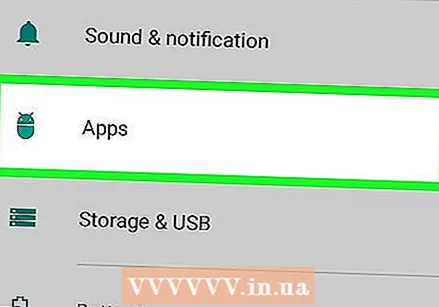 Ոլորեք ներքև և հպեք Րագրեր. Սա կարելի է գտնել Կարգավորումների էջի միջնամասում:
Ոլորեք ներքև և հպեք Րագրեր. Սա կարելի է գտնել Կարգավորումների էջի միջնամասում: - Android- ի որոշ հեռախոսներում փոխարենը դու ես հպում Sրագրեր և ծանուցումներ.
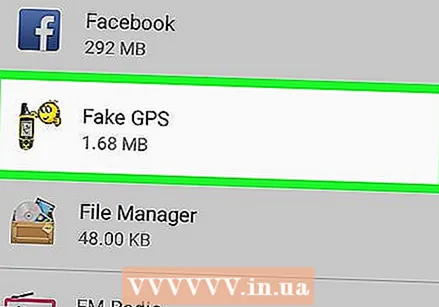 Ընտրեք ծրագիրը: Հպեք այն ծրագրին, որը ցանկանում եք ջնջել: Appրագրի էջը բացվում է:
Ընտրեք ծրագիրը: Հպեք այն ծրագրին, որը ցանկանում եք ջնջել: Appրագրի էջը բացվում է: - Mayրագիրը գտնելու համար հարկավոր է ոլորել ներքև:
- Որոշ Android հեռախոսներում դուք ստիպված եք դա անել Appրագրի մասին տեղեկություններ նախքան կկարողանաք շարունակել:
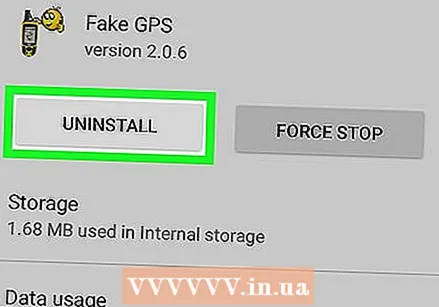 Հպեք ՀԵՌԱՆԵԼ. Սա գրեթե էջի վերևում է:
Հպեք ՀԵՌԱՆԵԼ. Սա գրեթե էջի վերևում է: - Եթե ծրագիրը համակարգային ծրագիր է, հպեք ԱՆՋԱՏԵԼ.
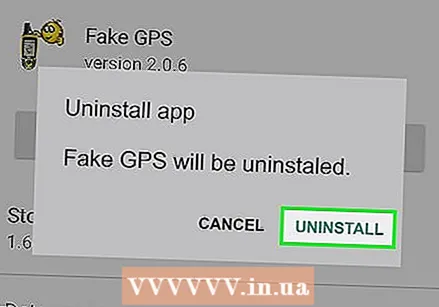 Հպեք ՀԵՌԱՆԵԼ երբ խնդրում են: Դրանից հետո ծրագիրը կհեռացվի ձեր հեռախոսից:
Հպեք ՀԵՌԱՆԵԼ երբ խնդրում են: Դրանից հետո ծրագիրը կհեռացվի ձեր հեռախոսից: - Կրկին հպեք ԱՆՋԱՏԵԼ եթե ծրագիրը համակարգային ծրագիր է:
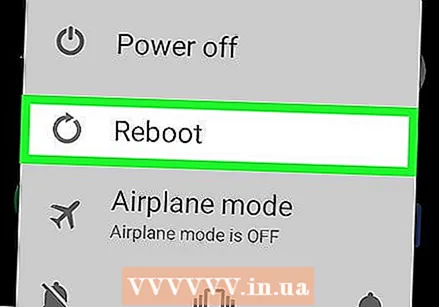 Վերագործարկեք ձեր հեռախոսը. Երբ ձեր հեռախոսը վերագործարկվի, անվտանգ ռեժիմը պետք է անջատված լինի:
Վերագործարկեք ձեր հեռախոսը. Երբ ձեր հեռախոսը վերագործարկվի, անվտանգ ռեժիմը պետք է անջատված լինի:
- Կարող եք նաև սահել ներքևի էկրանի վերևից ՝ ձեր ծանուցումները բացելու համար, այնուհետև հպելու այնտեղ Կարգավորումներ
Խորհուրդներ
- Եթե հեռախոսը վերագործարկելով և / կամ ապատեղադրելով մի ծրագիր, դուք չեք կարող դուրս գալ անվտանգ ռեժիմից, գուցե անհրաժեշտ լինի կատարել կոշտ վերականգնում:
Arnգուշացումներ
- Անվտանգ ռեժիմն այն է, թե ինչպես է ձեր հեռախոսի գործառնական համակարգը արձագանքում սխալի կամ չարամիտ ծրագրին: Եթե ձեր հեռախոսը կանոնավոր կերպով անցնում է անվտանգ ռեժիմի, մի անտեսեք այն: